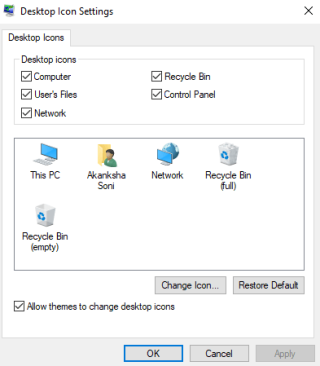Thùng rác là một thư mục trên Windows chứa tất cả các tệp đã xóa của bạn trước khi chúng biến mất vĩnh viễn khỏi PC (trừ khi bạn đã xóa bằng phím Shift + Delete). Quyết định nằm trong tay bạn cho dù bạn muốn xóa tất cả hay khôi phục chúng nếu bất kỳ ai trong số chúng bị xóa do nhầm lẫn. Dù là trường hợp nào, chúng ta cũng biết tầm quan trọng của Thùng rác! Nhưng nếu biểu tượng bị thiếu trên màn hình, thì làm thế nào để khôi phục thùng rác bị mất này trên Windows 10?
Chà, đây là câu trả lời mà chúng tôi đang cung cấp cho bạn thông qua blog này. Vì vậy, nếu bạn hỏi lý do khiến nó biến mất trên màn hình Windows, đó có thể là bất cứ điều gì từ bản cập nhật Windows mới đến việc xóa mục đăng ký của biểu tượng. Hãy cùng xem các giải pháp về cách khôi phục thùng rác bị mất trên Windows 10.
Cách khôi phục biểu tượng thùng rác bị mất trên Windows 10
Bước 1 : Nhấp vào nút Bắt đầu từ phía dưới cùng bên trái của cửa sổ và để menu mở ra. Chọn Cài đặt từ đây. Ngoài ra, nhấp chuột phải vào màn hình Windows và chọn Personalize .
Bước 2 : Trong phần Cá nhân hóa > chọn Chủ đề > Định vị cài đặt biểu tượng Màn hình nền .
Bước 3 : Đánh dấu tick vào ô Recycle Bin . và bạn sẽ có thể khôi phục thùng rác bị mất trong Windows 10.
Điều này phải giải quyết vấn đề của bạn để xác định vị trí biểu tượng thùng rác một cách nhanh chóng.

Cài đặt khác bạn nên kiểm tra
Máy tính của bạn có thể chuyển sang chế độ Máy tính bảng khiến biểu tượng thùng rác Windows 10 bị thiếu. Đối với điều này, tốt hơn là tắt chế độ. Làm theo các bước tương tự:
Bước 1 : Nhấp vào Bắt đầu > Tiếp cận Cài đặt > Hệ thống > Chế độ Máy tính bảng .
Bước 2 : Bật tắt công tắc 'Ẩn biểu tượng ứng dụng trên thanh tác vụ ở chế độ máy tính bảng' và 'Tự động ẩn thanh tác vụ ở chế độ máy tính bảng'.

Làm thế nào để tạo một lối tắt cho thùng rác?
Nếu bạn không thể khôi phục biểu tượng Thùng rác trên Windows 10 ngay cả bây giờ, cách tốt nhất là tạo lối tắt trên màn hình của bạn.
Bước 1 : Vào File Explore r và đến View > Options . Tất cả các tùy chọn thư mục sẽ xuất hiện trước mặt bạn.
Bước 2 : Nhấp vào Xem tab bên trong Tùy chọn thư mục. Tại đây, hãy chọn hộp ' Hiển thị tệp, thư mục và ổ đĩa ẩn ' và bỏ chọn hộp ' Ẩn tệp hệ điều hành được bảo vệ (Được khuyến nghị) '
Bước 3 : Một lời nhắc mới xuất hiện, nhấp vào Áp dụng> OK
Bước 4 : Bây giờ quay lại File Explorer> nhấp vào This PC > C Drive. Tại đây, tìm $ Recycle.Bin , nhấp chuột phải vào nó. Chọn Send To và chọn Desktop (tạo phím tắt) .
Recycle Bin trong Windows 10 dễ dàng quay trở lại màn hình nền với các bước như đã đề cập ở trên.
Mẹo bổ sung
Chúng tôi đã giải thích cách khôi phục thùng rác bị mất trên Windows 10. Nhưng đồng thời, bạn cũng nên tìm hiểu cách khôi phục dữ liệu đã xóa trên PC của mình nếu nó bị xóa vô tình hoặc thậm chí cố ý. Nếu thùng rác không có phần còn lại của tệp của bạn, bạn cần biết về công cụ Khôi phục đĩa nâng cao .
Trong khi tìm hiểu về cách khôi phục các tệp đã xóa vĩnh viễn trong Windows 10 , công cụ tiện ích này giúp việc khôi phục dữ liệu trở nên dễ dàng hơn bao giờ hết.
Với mẹo bổ sung đó, hãy cũng kiểm tra:
Chúc bạn hồi phục vui vẻ!
Chúng tôi hy vọng bạn khôi phục Thùng rác trong Windows 10 sau khi làm theo blog ở trên. Nếu bạn không thể hoặc gặp một số vấn đề khác, hãy viết thư cho chúng tôi trong phần bình luận bên dưới. Ngoài ra, đừng quên thích và đăng ký kênh Facebook và YouTube của chúng tôi .